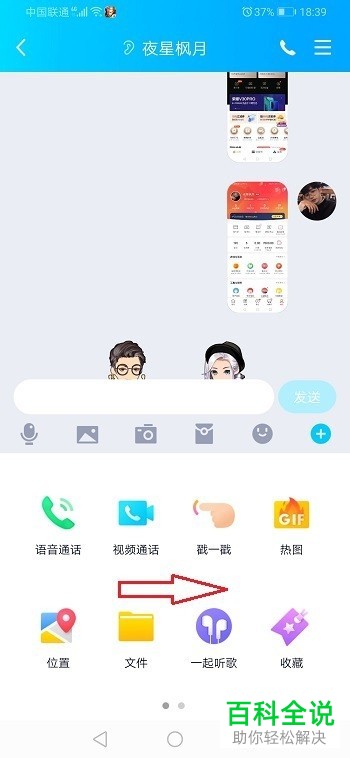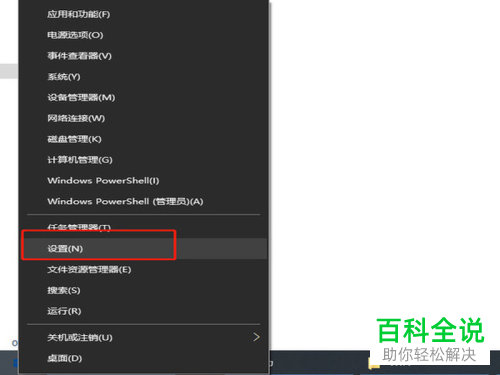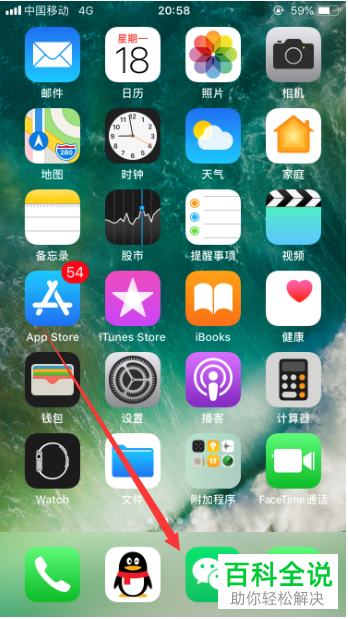怎么在zoom软件加入会议时设置静音
在加入Zoom会议时设置静音,可以在加入会议后点击右下角的“麦克风”图标,选择“仅麦克风”或“关闭麦克风”来实现。
我们在使用zoom软件进行会议的时候,若处于比较嘈杂的环境下,就会对会议有所影响,我们就需要开启加入会议时静音的功能了,今天就跟大家介绍一下怎么在zoom软件加入会议时设置静音的具体操作步骤。
1. 解锁手机后,找到桌面上的zoom软件,打开。
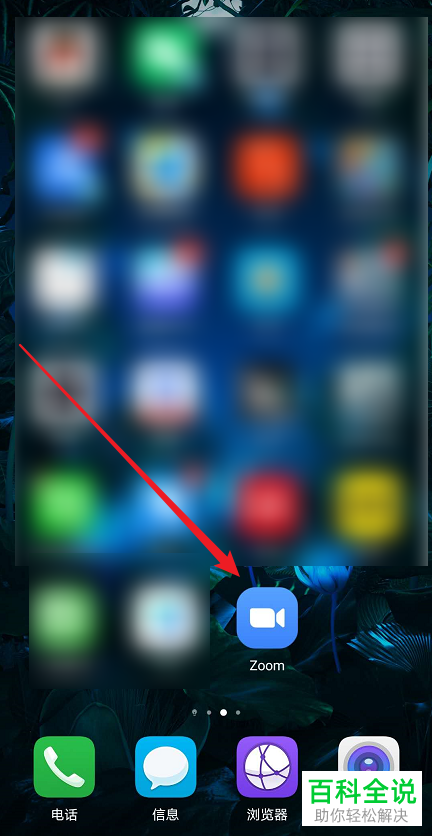
2. 进入主页面后的,点击页面底部的【会议】选项。
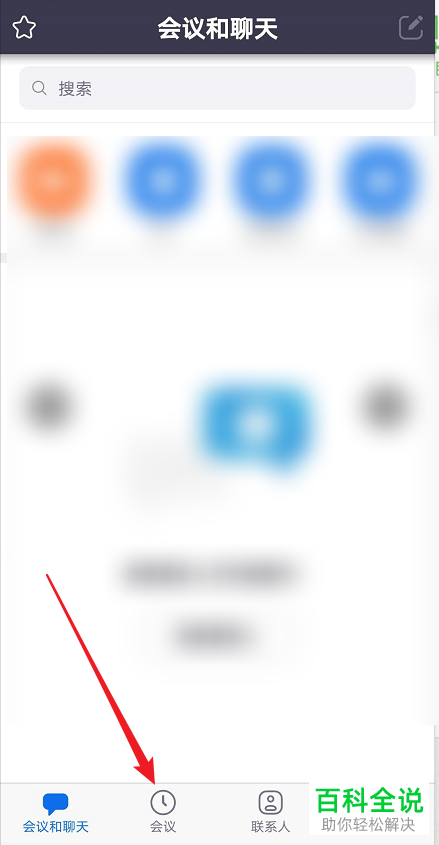
3. 在打开的会议页面,选择左上方的【开始】选项。
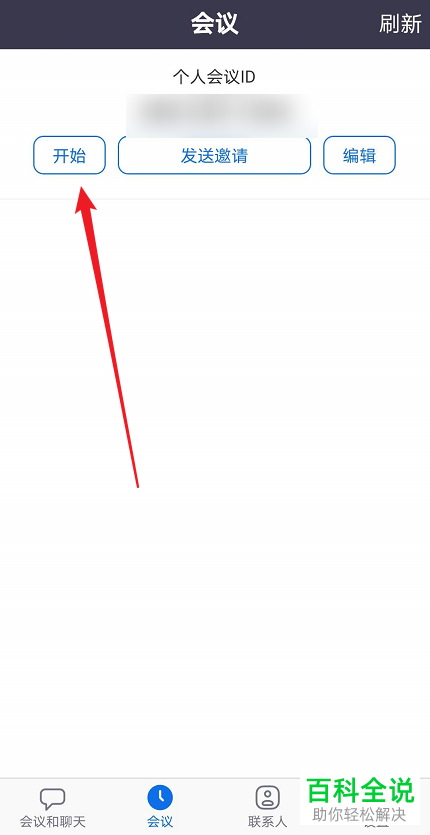
4. 在打开的页面,点击右下角的【更多】图标,在打开的菜单中,选择【会议】选项。
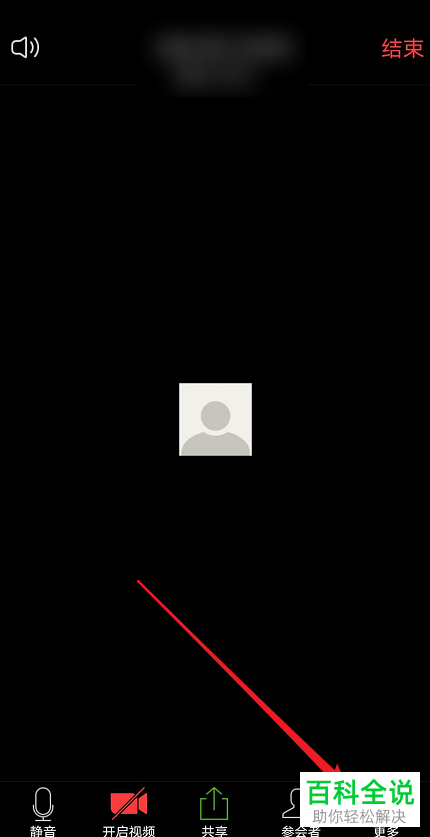
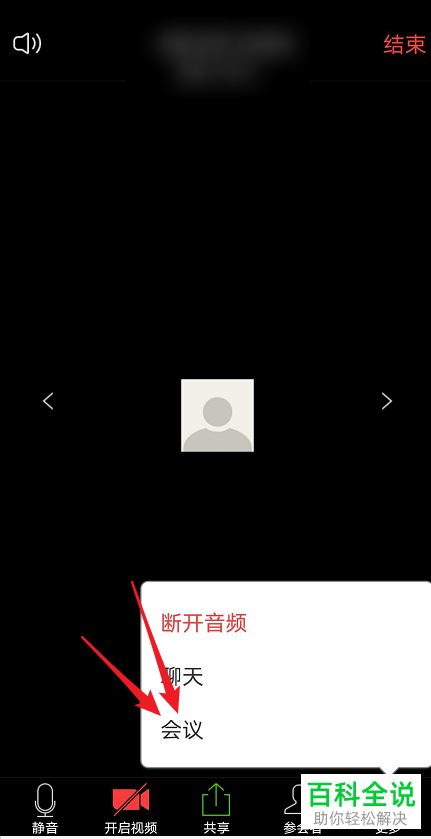
5. 然后进入会议设置页面,我们就可以看到【加入会议时静音】的选项了,最后,将其右侧的开关打开即可。
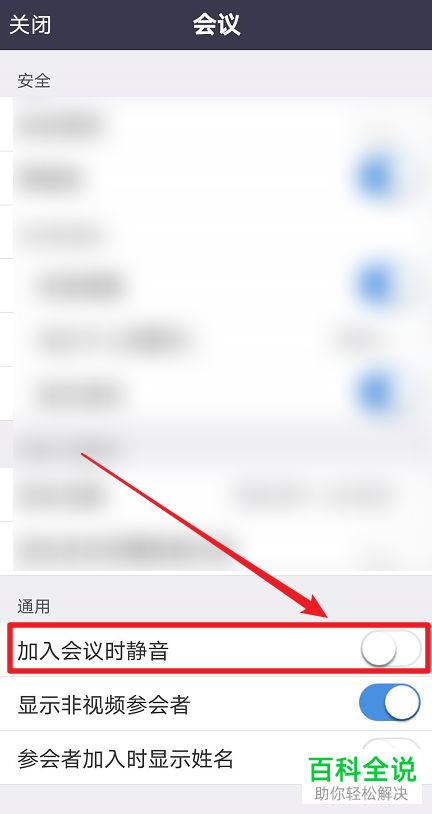
以上就是怎么在zoom软件加入会议时设置静音的具体操作步骤。